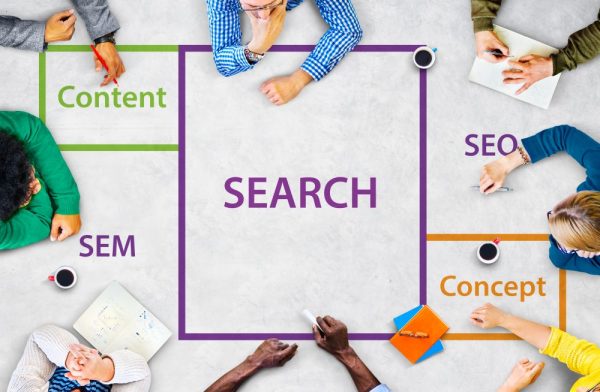WordPressを使ってサイトを立ち上げた後、思うようにアクセスが集まらないという悩みを抱えていませんか。実は、多くのサイト運営者が直面するこの問題は、適切なSEO対策を施すことで大幅に改善できる可能性があります。しかし、「SEO対策」と聞くと「何から手を付ければいいのか難しい」と感じる方も少なくないでしょう。
そこで今回は、実際にWordPressサイトを運営してきた経験を通して、SEO対策についての基本からWordPressの設定、テーマやプラグインの選び方までわかりやすく解説します。WordPressでのSEO対策を「何をどうすればいいのか」が明確になりますので、ぜひ参考にしてみてください。
目次
- 1 そもそもSEO対策・WordPressとは?
- 2 WordPressがSEO対策に強いといわれる理由
- 3 【開設時】SEO対策に効果的なWordPressの設定
- 4 【開設後】SEO対策に効果的なWordPressの基本設定
- 5 【投稿時】SEO対策に効果的なWordPressの記事設定
- 6 まとめ
そもそもSEO対策・WordPressとは?

SEO対策とは、検索エンジンでサイトが上位に表示させるために行う施策のことです。
WordPressは、その施策を簡単に実装できる人気のCMS(コンテンツマネジメントシステム)のことで、使いやすさと拡張性の高さで、初心者からプロまでを魅了しています。
SEO対策:Webサイトを上位表示させる施策
SEOという言葉を耳にすることはあっても、その具体的な内容や意味を詳しく知らないという方も多いかもしれません。
SEOとは、Search Engine Optimizationの略で、直訳すると「検索エンジン最適化」です。この最適化とは、GoogleやYahoo!などの検索エンジンで、自分のWebサイトやブログがより上位に表示されるように工夫する一連の施策のことを指します。
SEOを行う目的は、より多くの人に自分のサイトを見てもらうことです。これにより、訪問者数の増加や商品の販売促進など、Webサイトを通した目標達成につながります。
WordPress:圧倒的なシェアを誇るCMS
WordPressとは、Webサイトの構築、運営に必要な機能を備えたCMS(Content Management System、コンテンツ管理システム)の1つです。WordPressの人気とシェア率は圧倒的で、世界中の多くのWebサイトがWordPressを使用しています。
WordPressの最大の魅力は、カスタマイズ性の高さです。プログラミングの知識がない初心者でも、直感的な操作でブログや企業サイト、eコマースサイトなど、さまざまな種類のサイトを作成できます。数え切れないほどのテーマやプラグインがあるので、デザインや機能を自由にカスタマイズでき、個々のニーズに合わせたサイト作りが可能です。
初めからSEO対策を意識した構造が組み込まれており、追加のプラグインを使用することで、その効果をさらに高められます。
このように、使いやすさと高いカスタマイズ性が世界中で支持される理由です。
WordPressがSEO対策に強いといわれる理由
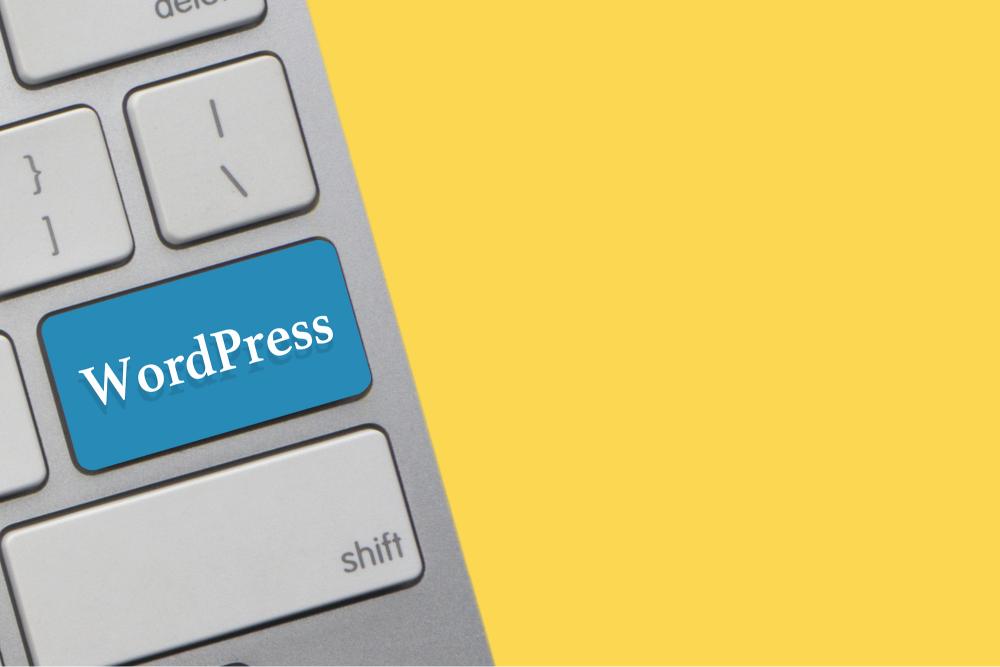
「WordPressはSEO対策に強い」といわれる理由の1つが、サイトの「見つけやすさ」を上げる役割を担っている点です。
独自ドメインなので評価されやすいサイトが作れる
まず、WordPressでは独自ドメインを使用することが一般的ですが、この独自ドメインがGoogleなどの検索エンジンからの印象を良くします。なぜなら、独自ドメインを持っているということは、そのサイトがしっかりとした独立した存在であると認識されるからです。
そのため、無料ブログやサブドメインを使う場合とは評価が大きく異なります。
検索エンジンが理解しやすい構造になっている
次に、WordPressのサイト構造が検索エンジンにとって非常に「読みやすい」ためです。
サイトの構造がクリアであることは、検索エンジンがサイトの内容を理解しやすくするために重要です。これにより、検索結果においてWebサイトが適切なキーワードで上位に表示されやすくなります。
テーマ・プラグインでSEOに適したカスタマイズができる
WordPressでは豊富なテーマやプラグインを使って、SEOに適したカスタマイズを簡単に行えます。
テーマを選ぶときには、レスポンシブデザインのものを選べばモバイルフレンドリーなサイトに、プラグインを使えばメタデータの最適化やサイトマップの生成など、SEO対策に必要な作業を手軽に行うことが可能です。
記事を更新しやすい
SEOの観点から、Webサイトにおいては定期的なコンテンツ更新が欠かせません。
WordPressは、ユーザーフレンドリーな設定になっているため、初心者でもドラッグ&ドロップやビジュアルエディタを使って簡単に記事を更新することが可能です。
【開設時】SEO対策に効果的なWordPressの設定

WordPressでサイトを立ち上げる際に、初期設定で押さえておくべきポイントをピックアップしました。これらの設定をクリアすれば、SEOの基礎は心配ありません。
SEOに強いテーマを使う
SEOに強いテーマとは、Googleが好むサイトの構造をしているテーマのことです。特に、レスポンシブデザインに対応しているテーマはマストです。PCだけでなくスマホやタブレットでもサイトがキレイに見えるため、ユーザー満足度を高めてくれます。
おすすめのテーマは、「Astra」や「GeneratePress」などです。軽量でカスタマイズ性の高いものがいいですね。
Google アナリティクス・サーチコンソールを連携する
Google アナリティクスは訪問者の行動を詳しく知ることができ、サーチコンソールはサイトがGoogle検索でどう表示されているかをチェックできます。
これらを連携させることで、どのキーワードが効果的か、どのようなコンテンツが人気なのかがわかり、SEO対策に活かせます。
| 機能 | Google アナリティクス | サーチコンソール |
|---|---|---|
| トラフィック分析 | ○ | △(検索トラフィックのみ) |
| ユーザー行動分析 | ○ | × |
| リアルタイムデータ | ○ | × |
| コンバージョン追跡 | ○ | × |
| ページ別パフォーマンス | ○ | ○ |
| 検索クエリ分析 | × | ○ |
| クリック数 | × | ○ |
| 表示回数 | × | ○ |
| CTR (クリック率) | × | ○ |
| 平均掲載位置 | × | ○ |
| サイトマップ提出 | × | ○ |
| インデックス状況 | × | ○ |
| モバイルフレンドリー分析 | × | ○ |
| セキュリティ問題の報告 | × | ○ |
SEOに強いプラグインを導入する
WordPressの素晴らしいところは、プラグインで機能を拡張できることです。SEO対策をする上で、「Yoast SEO」や「All in One SEO」などのプラグインは必須級のため、積極的に取り入れましょう。
これらのプラグインは、メタデータの設定やサイトマップの生成など、SEO対策に必要な機能を手軽に実装できます。また、「WP Rocket」のようなキャッシュプラグインを使えば、サイトの読み込み速度を上げることが可能です。
以下にSEOに強いおすすめプラグインの主要機能をまとめました。
| 機能 | All in One SEO | Yoast SEO | Premium SEO Pack | Squirrly SEO | Rank Math |
|---|---|---|---|---|---|
| メタタグ最適化 | ○ | ○ | ○ | ○ | ○ |
| XMLサイトマップ生成 | ○ | ○ | ○ | ○ | ○ |
| ソーシャルメディア統合 | ○ | ○ | ○ | ○ | ○ |
| コンテンツ分析 | △ | ○ | △ | ○ | ○ |
| リダイレクト管理 | △ | ○ | ○ | △ | ○ |
| パフォーマンス最適化 | △ | △ | ○ | △ | ○ |
| キーワードランキング | × | △ | ○ | ○ | ○ |
| 内部リンク提案 | × | ○ | × | ○ | ○ |
| Webサイト分析 | △ | ○ | ○ | ○ | ○ |
| SEOスコア | △ | ○ | ○ | ○ | ○ |
| マルチサイト対応 | ○ | ○ | ○ | △ | ○ |
| eコマース対応 | ○ | ○ | ○ | ○ | ○ |
| 自動化SEO改善 | × | × | ○ | ○ | ○ |
| リアルタイム提案 | × | ○ | × | ○ | ○ |
xmlサイトマップを作成・登録する
xmlサイトマップを作成してGoogleサーチコンソールに登録しましょう。サイトの各ページがしっかりとGoogleに認識されやすくなり、新しい記事やページを追加したときに、素早くインデックスされる可能性が高まります。プラグイン「XML Sitemaps」などを使えば、この作業も簡単にできるのでおすすめです。
xmlサイトマップとは別に、HTMLサイトマップというものもあります。こちらはユーザー向けにサイトの構造をわかりやすく示すもので、ユーザーがサイトを利用しやすくなります。両方を上手く活用して、サイトの見つけやすさを高めましょう。
パーマリンクの設定をする
WordPressでは「投稿名」をパーマリンクに設定することで、URLがシンプルになり、SEOに優しい構造になります。
ただし、既に記事がある場合は、パーマリンクを変更するとURLも変わってしまうため、Googleの評価がリセットされる可能性があるので注意してください。このような場合は、リダイレクトを設定できるプラグインを活用して、スムーズな移行を心がけましょう。
SSL化されていない場合は設定する
WebサイトのセキュリティにおけるSSL化、つまりサイトをhttpsにすると、訪問者の情報を守りつつGoogleからも評価されやすくなるので、積極的に採用しましょう。
多くのホスティングサービスでは、SSL証明書を無料で提供しているので、手軽に利用できます。
【開設後】SEO対策に効果的なWordPressの基本設定

SEO対策は継続が命です。ここでは、WordPressサイトをより検索に強くするために、開設後に行うべき基本設定をご紹介します。
パンくずリストを設置する
サイトの構造を表示してくれる機能がパンくずリストです。パンくずリストを設置することで、ユーザーのサイト内での移動が格段に楽になります。Googleのクローラーにとってもサイトの構造を理解しやすくなるため、SEOにも効果的です。
WordPressでは、「Breadcrumb NavXT」というプラグインを使うことで、簡単にパンくずリストを追加できます。パンくずリストが追加されていると、訪問者もGoogleも、Webサイトをさらに評価してくれるようになります。
内部リンクを最適化する
内部リンク、つまりサイト内に設置されている別のページへのリンクは、ユーザーにとっても検索エンジンにとっても重要です。適切な内部リンク戦略は、サイトの利用者が関連する情報を見つけやすくするだけでなく、Googleがサイトの価値を判断する上での手がかりにもなります。
プラグイン「Yet Another Related Posts Plugin(YARPP)」「Related Posts for WordPress」「WordPress Popular Posts」は、関連性の高い記事を自動で推薦してくれるので、内部リンクの最適化におすすめです。
サイトスピードを高速化する
Webサイトの表示時間が長いと、ユーザーはサイトを離脱してしまいます。サイトスピードをチェックし、改善していくためには、「PageSpeed Insights」などのツールを使い、現在のサイトの速度を測定してみましょう。
これはGoogleが提供する無料ツールで、サイトの読み込み速度を測定し、具体的な改善提案をしてくれます。
不要なプラグインを削除する
WordPressのサイトでは、使っていないプラグインが意外と足を引っ張っていることがあります。
例えば、「Hello Dolly」のようなデフォルトで入っているけれども使わないプラグインは、思い切って削除しましょう。不要なプラグインを削除するだけで、サイトの読み込み速度が改善します。
画像ファイルのサイズを最適化する
画像ファイルのサイズ最適化は、サイトの速度向上に欠かせません。
きな画像は読み込みに時間がかかるため、サイトの表示時間を長くしてしまいます。大そして、表示速度が遅いとユーザーはストレスを感じて離脱しやすくなります。画像を適切なサイズに圧縮をすれば、画質を保ちつつもファイルサイズを減らすことが可能です。
画像を遅延読み込みさせる
画像の遅延読み込み技術を利用すると、ページ上で見える部分の画像のみを優先的に読み込み、スクロールに合わせて残りの画像を表示することが可能です。
これにより初期のページ読み込み時間を短縮できるため、ユーザー満足度につながります。
プログレッシブ画像を活用する
プログレッシブ画像とは、画像が徐々にクリアになっていく方式です。この方法を使うと、ページの読み込み中でもユーザーにはすぐに画像の概要が伝わるため、全体の読み込み完了を待たずとも内容を確認できます。
HTML・CSS・JavaScriptのファイルサイズを最適化する
コードの最適化もサイト速度に大きく影響します。HTML・CSS・JavaScriptファイルのサイズを圧縮し、不要なコードを削除することで、読み込み時間を短縮しましょう。
HTML・CSS・JavaScriptファイルの最適化は、ページの読み込み速度に大きく影響します。不要なコードを削除し、ファイルサイズを小さくすることで、ブラウザの解析時間が短縮されて全体のパフォーマンスが改善されます。圧縮ツールや最適化プラグインを活用して、効率的なコードにしましょう。
キャッシュ系プラグインを導入する
サイトをサクサクと快適にするために、キャッシュ系プラグインの導入をおすすめします。これは一度サイトを訪れたユーザーのデータを一時保存し、次回同じページを訪れる際に保存されたデータから表示させる仕組みで、サーバーの負荷を減少させてページの表示速度を速められます。
WordPressでは、「W3 Total Cache」や「WP Super Cache」といった人気のプラグインがあり、設定も簡単です。サイトのパフォーマンスを手軽に向上させたいなら、ぜひ導入を検討してみてください。
wwwの有無を統一する
サイトのアドレスを見たとき、「www」がついている場合といない場合があります。実はこの「www」の有無が、Googleの検索結果に影響を与える可能性があります。
なぜなら、wwwのありとなしは、検索エンジンに別のサイトとして認識されることがあるからです。SEO対策を最適化するためには、サイトの「www」の有無を統一する必要があります。
WordPressでは、設定やプラグインを利用して、この「www」の有無を簡単に統一することが可能です。例えば、「.htaccess」ファイルの編集やホスティングサービスの設定オプションを使う方法が挙げられます。
noindex・canonicalタグを設定する
Webサイトを運営していると、同じ内容のページが異なるURLでアクセスできてしまうことがあります。この場合、コンテンツの重複と見なされ、検索エンジンによるペナルティの原因になる可能性が高いです。
そこで役立つのが、「noindex」タグと「canonical」タグの設定です。「noindex」タグは、検索エンジンに特定のページをインデックスしないよう指示するときに使用します。一方、「canonical」タグは、類似または重複するコンテンツが存在する場合に、どのURLが元となるべきかを検索エンジンに教えるために使います。
WordPressでこれらのタグを簡単に管理したい場合は、「All in One SEO」というプラグインがおすすめです。このプラグインを使えば、ページごとに簡単に「noindex」や「canonical」タグの設定を行うことができ、サイト全体のSEO管理が楽になりますよ。
コメントスパムを防止する
ブログやサイトにコメント欄を設けておくと、読者との交流を深められますが、残念ながらコメントスパムを書き込まれてしまう場合もあります。
ここでは、コメントスパムの防止におすすめのプラグインを3つ紹介します。
| プラグイン名 | 機能 |
|---|---|
| Akismet Anti-spam | 自動でコメントスパムをフィルタリングしてくれるプラグインです。 |
| Throws SPAM Away | 不要なコメントを自動でブロックすることが可能です。 |
| invisible recaptcha | 「invisible recaptcha」を活用し、Googleが提供する認証システムである reCAPTCHAを設置することで、スパムを自動的に防ぎます。 |
これらのプラグインを使えば、コメント欄を開放しつつもスパムからサイトを守れるので、管理者の負担が大きく減ります。読者とのコミュニケーションの場を守りつつ、スパムからサイトを保護しましょう。
SNSシェアボタンを設置する
コンテンツを気に入ったユーザーに内容をシェアしてもらい、サイトの訪問者数を増やすきっかけにしましょう。SNSシェアボタンを設置することで、読者はワンクリックで記事を自分のSNSアカウントで共有できます。
おすすめは、「AddToAny Share Buttons」というプラグインです。Facebook・Twitter・Pinterest・LinkedInなど、さまざまなSNSプラットフォームに対応したシェアボタンを簡単にサイトに追加できます。設定も簡単で、見た目もカスタマイズ可能なため、サイトのデザインに合わせてシェアボタンを自然に挿入することが可能です。
本体・テーマ・プラグインを更新する
安全にそしてスムーズに動かし続けるためには、WordPress本体だけでなく、使用しているテーマやプラグインも含めて、常に最新の状態に保ちましょう。
更新作業は、セキュリティの強化はもちろん、新機能の追加やバグ修正の面でも大切です。更新を怠ると、サイトの脆弱性が攻撃者につけ込まれる原因にもなりかねません。
定期的にダッシュボードをチェックして、更新がある場合は早めに実行するべきですが、更新によってサイトが正しく表示されなくなる可能性もあります。そのため、更新前には必ずサイトのバックアップを取り、すぐに復元できる準備をしてから更新を行うと安心です。
プロフィールを設定する
WordPressサイトには、あなたの「顔」となるプロフィールが必要です。プロフィールを設定することで、訪問者にあなたやあなたのチームがどのような人物で、どのようなビジョンを持っているのかを伝えられます。
プロフィールには、プロフェッショナルな写真や簡潔で親しみやすい紹介文を加えましょう。また、SNSのアカウントへのリンクを設置することで、より広い範囲でのコミュニケーションを期待できます。
コメント機能をオフにする
コメント機能は、読者とのコミュニケーションを可能にする素晴らしいツールですが、すべてのサイトにとって必要なわけではありません。特に、スパムコメントの管理に時間を取られたくない、またはコンテンツ自体が対話を目的としていない場合は、コメント機能のオフを検討しましょう。
WordPressでは、設定メニューから簡単にコメント機能を変更できます。無効にすることも、特定の記事だけコメントをオフにすることも可能です。
【投稿時】SEO対策に効果的なWordPressの記事設定

SEO対策を意識したサイトを公開するためには、WordPressで作成した記事の設定が重要です。ここからは、投稿時に注意したいポイントをご紹介します。
SEOキーワードに沿った記事を作成する
良質なコンテンツとは、ただ情報を提供するだけでなく、読み手が求めるキーワードを適切に盛り込んだものです。キーワードは、検索ユーザーがどのような言葉を使って情報を探しているかを反映しています。
記事を書く前に、ターゲットとするキーワードのリサーチを行い、そのキーワードが自然に記事全体に散りばめられるようにしましょう。
適切な見出し設定をする
見出しにはh1タグからh6タグまでの階層があり、これを適切に使用することで、記事の構造を明確にし、読みやすくすることが可能です。
h1タグはページの主題を示すもので、記事ごとに1つだけ使用するのが一般的です。その後、小見出しやサブ見出しにはh2やh3タグを使用し、コンテンツの各セクションを整理しましょう。
見出しにもキーワードを含めることで、さらにSEOの効果が高まります。
重要な文章を装飾する
記事内の重要なポイントやキーワードフレーズは、太字やイタリック、下線などで装飾することで、読者の注意を集められます。しかし、過剰な装飾は逆に読みにくさを招くため、メインのポイントやアクションを促したい箇所に限定して使用しましょう。
表やリスト、ボックスを見やすくする
情報を整理し、視覚的に魅力的に見せるためには、表やリストの活用が効果的です。
特に、データや統計、順序立てた情報を提供する場合には、表形式が読み手にとって理解しやすい形式となります。また、箇条書きリストは情報を簡潔に伝えるのに役立ち、視覚的な疲れを軽減することが可能です。
これらの要素は、WordPressのエディターで簡単に追加・編集できるので、積極的に活用しましょう。
画像にaltタグを設置する
画像にaltタグ(代替テキスト)を設定することは、SEO対策として有効です。
altタグは、画像が何を表しているかを説明する短いテキストで、画像が表示されない場合や視覚障害のあるユーザーがスクリーンリーダーを使用している場合に役立ちます。
また、検索エンジンは画像を直接解析することはできませんが、altタグを通して画像の内容を理解できるので、検索結果に反映されます。そのため、画像に関連性の高いキーワードを含めたaltテキストを設定するようにしましょう。
パーマリンクを設定する
パーマリンクは、あなたのサイトの投稿やページへの永続的なURLのことです。ページが増えても恒久的に変わることがないため、固定リンクともいわれています。
WordPressでは、設定 > パーマリンクから、サイトのURL構造を簡単にカスタマイズできます。「投稿名」をパーマリンクに設定してみましょう。
キーワードを含むパーマリンクは、そのページのコンテンツが何について書かれているものなのかを検索エンジンに伝えてくれるので、SEOの観点からも積極的に取り入れることをおすすめします。
ディスクリプションを設定する
メタディスクリプションは、検索結果に表示されるWebサイトのページの短い説明文です。
メタディスクリプションには、対象のページの内容を簡潔に要約したテキストと、対象キーワードを自然に含めるようにしましょう。このテキストは、ユーザーにとって魅力的であることが重要で、クリックを促すような書き方ができるとベストです。
カテゴリーを設定する
WordPressでの投稿にカテゴリーを設定することで、サイトの構造を検索エンジンに適切に伝えてくれます。内部対策にもつながる、SEO対策におすすめの方法です。サイトの整理整頓にも役立ち、類似のトピックやコンテンツをグループ化することで、ユーザーは興味のある情報を容易に見つけられるようになります。
ただしカテゴリーを設定する際には、サイトの全体的な構造を考えてユーザーが理解しやすく、検索エンジンが適切にインデックスできるようにすることが重要です。
まとめ
WordPressのSEO対策でやるべきことをご紹介してきましたが、ポイントを押さえて一歩一歩進めば、決して難しいことではありません。
まずは、SEOキーワードに沿った記事を作成し、適切な見出し設定を心がけることから始めましょう。画像にはaltタグをつけ忘れずに、そしてパーマリンクやメタディスクリプションを上手に設定して、検索エンジンにあなたのサイトをアピールします。カテゴリー分けも忘れずに、サイトを整理整頓してユーザーにも検索エンジンにも親切なサイト作りを心がけましょう。
そして何より、WordPressの本体やテーマ、プラグインの更新を怠らないことです。これにより、セキュリティを保ちつつ、最新の機能を活用することができます。
また、プロフィールをしっかり設定して、訪問者にあなたやあなたのサイトの個性を知ってもらいましょう。必要なければ、コメント機能をオフにして、管理の手間を省くのも1つの手です。SEO対策は一朝一夕に結果が出るものではありませんが、コツコツと正しい対策を続けることで、必ず成果が見えてくるはずです。